din profilbaggrund på Steam er ikke grim på nogen måde, men ikke alle ønsker at se på det samme foto hver dag. Spørgsmålet er, kan vi erstatte, hvad der er der med noget mere unikt? Svaret på det er et massivt Ja.
heldigvis ved vi, hvordan du foretager ændringer i din Steam-profilbaggrund til noget mere behageligt. Vi skal dog påpege, at det ikke er så ligetil at ændre din baggrund, selvom det er simpelt, som du måske forventer.
Sådan ændres Steam profile background
OK, så det skal bemærkes, at det er gratis at ændre din baggrund; men baggrunde selv er det ikke. Du bliver nødt til at samle point ved at købe digitale varer via Steam-butikken. Det kan være videospil, udvidelser osv.
her er sagen; 100 point er værd $1; Derfor, hvis du bruger $60, så får du 6000 point bare sådan. Nu skal vi påpege, at der er to typer baggrunde. De kommer i form af animerede profil baggrunde og stadig profil baggrunde. Omkostningerne er henholdsvis 500 point og 2000 point. Som vi kan se, vil en enkelt stadig profil baggrund kræve, at du bruger $5, hvilket er ret billigt.
for at ændre profilen baggrund af din Steam-konto:
- gå til din Steam-profil
- Naviger til Rediger Profil
- gå til Steam Points shop
- Vælg indstillingen baggrund
- Føj baggrunden til din profil
lad os se på dette fra et mere detaljeret perspektiv.
1] Gå til din Steam-profil
når det kommer til at ændre din baggrund, skal du først navigere til dit Profilområde. Gør dette ved at holde markøren over dit navn, og vælg derefter profil i den menu, der vises.
2] Naviger til Rediger Profil
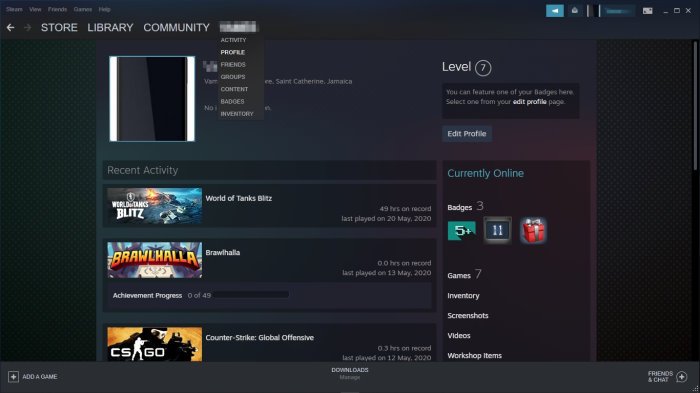
det næste skridt er at opsøge det afsnit, der læser, redigere profil, og klik på det. Dette kan findes øverst under dit niveau nummer. Det er en stor blå knap, så du kan slet ikke gå glip af det.
3] Gå til Steam Points shop
før du kan ændre baggrunden, skal du først tage et eller flere billeder. Gør dette ved at klikke på Steam Points Shop-knappen nederst på siden, der er placeret fra venstre. Hvis du gør dette, åbnes et afsnit, hvor du vil se en masse varer til salg.
rettelse: Steam sidder fast ved tildeling af diskplads.
4] Vælg indstillingen baggrund
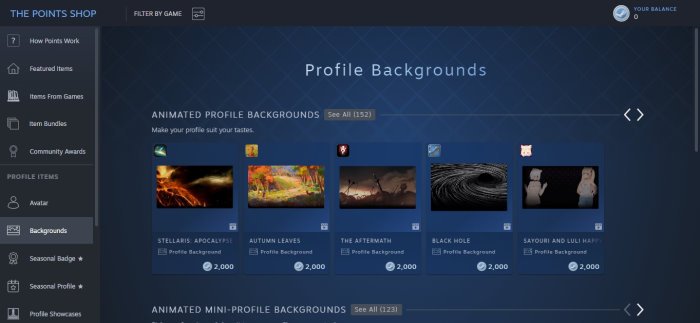
for at se og købe baggrunde skal du klikke på baggrunde fra venstre rude. Derfra skal du vælge enten en animeret eller stadig baggrund for køb. Sørg for, at du har tilstrækkelige point på din konto, ellers vil du være ude af lykke indtil da.
rettelse: ikke nok diskplads damp fejl på Vinduer 10.
5] Tilføj baggrunden til din profil
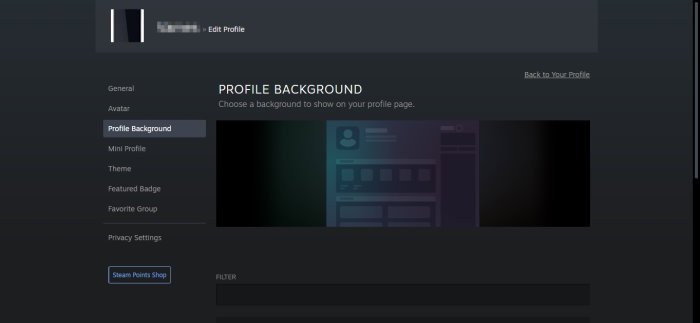
når det kommer til at tilføje din nyligt købsbaggrund til din Steam-profil, skal du vende tilbage til profilen, derefter gå over til Rediger Profil > profilbaggrund, vælg derefter fra din liste over muligheder.
endelig skal du trykke på knappen Gem, og det skal gøre tricket.